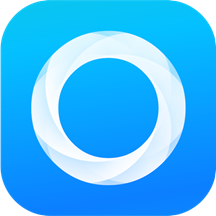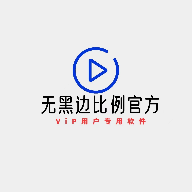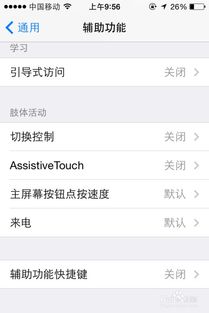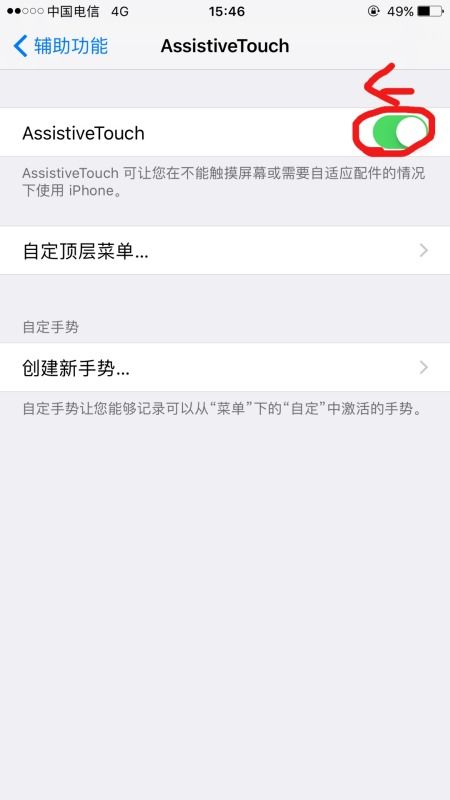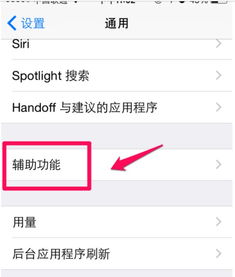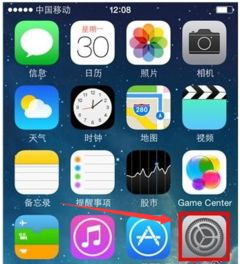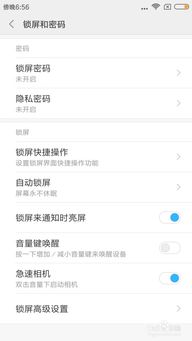苹果手机轻松设置:让你的屏幕上出现便捷圆圈助手
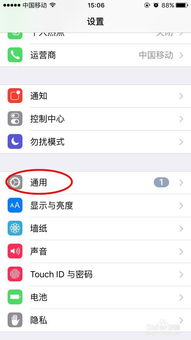
苹果手机作为全球领先的智能手机品牌,一直以来以其流畅的操作体验、强大的功能以及独特的设计赢得了无数用户的喜爱。其中,屏幕上的圆圈(也就是大家常说的“小白点”或“悬浮按钮”)是一个非常实用的功能,可以帮助我们快速访问一些常用功能,提高操作效率。那么,如何在苹果手机上设置这个圆圈呢?接下来,就让我们一起详细了解一下。

首先,需要明确的是,苹果手机上的圆圈功能是通过“辅助功能”中的“触控”选项来实现的。这个功能在iOS系统的多个版本中都有提供,因此无论你是使用的是iPhone 6s、iPhone XR,还是最新的iPhone 14系列,都可以按照以下步骤进行设置。

第一步:打开“设置”应用
首先,在苹果手机的主屏幕上找到并点击“设置”应用。这个应用通常以一个齿轮图标的形式出现,是苹果手机中用于调整各种系统设置的重要工具。
第二步:进入“辅助功能”
在“设置”应用中,向下滚动屏幕,找到并点击“辅助功能”选项。这一选项可以帮助有特殊需求的用户更好地使用苹果手机,但同时也提供了许多实用的功能,如屏幕上的圆圈。
第三步:启用“触控”功能
在“辅助功能”菜单中,继续向下滚动,直到找到“触控”选项并点击。这里包含了多种与屏幕交互相关的设置,其中就包括我们要找的圆圈功能。
第四步:打开“辅助触控”
在“触控”菜单中,找到“辅助触控”选项,并将其打开。一旦打开,屏幕上就会出现一个白色的圆圈,这就是我们所说的悬浮按钮。此时,你已经成功在苹果手机上设置了屏幕上的圆圈。
第五步:自定义圆圈功能
虽然屏幕上的圆圈已经出现了,但我们还可以根据自己的需求来定制它的功能。在“辅助触控”菜单中,点击“自定顶层菜单”或“自定操作”选项,就可以对圆圈中的按钮进行个性化的设置。
自定顶层菜单:这里可以设置圆圈中显示的按钮数量和每个按钮对应的功能。例如,你可以将“主屏幕”、“截屏”、“Siri”等常用功能添加到圆圈中,方便一键访问。
自定操作:除了顶层菜单外,圆圈还支持单击、双击和长按等操作。你可以根据自己的习惯,为这些操作分配不同的功能。例如,可以将单击设置为“截屏”,双击设置为“锁定屏幕”,长按设置为“控制中心”等。
第六步:调整圆圈外观和透明度
除了功能上的自定义外,你还可以对圆圈的外观和透明度进行调整。在“辅助触控”菜单中,找到“闲置时不透明度”和“闲置时可见性”选项,就可以根据自己的喜好来设置圆圈的透明度和显示状态了。
闲置时不透明度:这个选项可以控制圆圈在闲置状态下的透明度。通过调整滑块,你可以让圆圈更加显眼或更加隐蔽。
闲置时可见性:这个选项可以决定圆圈在闲置状态下是否显示。如果你希望圆圈始终可见,可以将其设置为“始终”;如果你希望在某些情况下隐藏圆圈,可以将其设置为“仅在需要时”。
第七步:使用圆圈功能
现在,你已经成功在苹果手机上设置了屏幕上的圆圈,并且对其进行了个性化的定制。接下来,就可以开始使用这个功能了。
快速访问常用功能:通过圆圈中的按钮,你可以快速访问一些常用功能,如截屏、锁屏、控制中心等,无需在屏幕上进行繁琐的滑动和点击。
减少物理按键使用:对于一些物理按键使用频率较高的用户来说,圆圈功能可以有效减少物理按键的使用频率,延长手机的使用寿命。
提高操作效率:通过自定义圆圈的功能和操作方式,你可以根据自己的需求来优化手机的操作流程,提高操作效率。
第八步:常见问题解答
在设置和使用屏幕上的圆圈功能时,你可能会遇到一些常见的问题。以下是一些常见问题的解答,希望能帮助你更好地使用这个功能。
为什么圆圈没有出现?:请确保你已经按照上述步骤正确开启了“辅助触控”功能。如果圆圈仍然没有出现,请尝试重启手机或更新iOS系统。
如何移动圆圈的位置?:默认情况下,圆圈会出现在屏幕的底部中央位置。你可以通过长按圆圈并拖动它来改变其位置。
如何关闭圆圈功能?:如果你不再需要使用圆圈功能,可以回到“设置”->“辅助功能”->“触控”->“辅助触控”菜单中,将其关闭即可。
结语
通过以上步骤,你已经成功在苹果手机上设置了屏幕上的圆圈功能,并且对其进行了个性化的定制。这个功能不仅可以帮助你快速访问一些常用功能,提高操作效率,还可以减少物理按键的使用频率,延长手机的使用寿命。如果你还没有尝试过这个功能,不妨现在就按照上述步骤进行设置吧!相信你会喜欢上这个实用而又方便的小工具的。
- 上一篇: 如何制作电子版证件照?
- 下一篇: 《《撕裂重罪》深度攻略及经典实战视频解析》
-
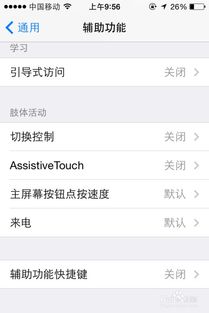 苹果手机设置屏幕悬浮圆点的方法资讯攻略10-30
苹果手机设置屏幕悬浮圆点的方法资讯攻略10-30 -
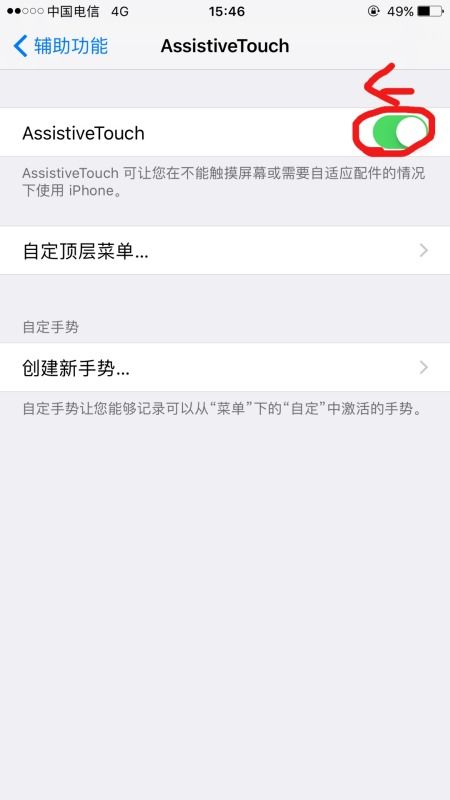 如何快速移除苹果手机屏幕上的圆圈图标资讯攻略10-29
如何快速移除苹果手机屏幕上的圆圈图标资讯攻略10-29 -
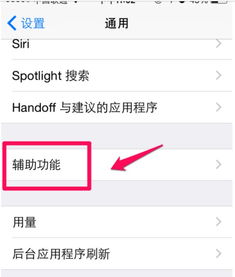 如何轻松设置苹果手机屏幕上的小圆点资讯攻略10-29
如何轻松设置苹果手机屏幕上的小圆点资讯攻略10-29 -
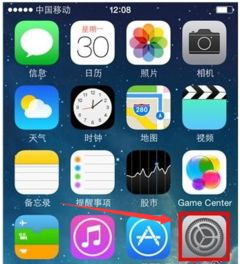 掌握技巧:如何个性化设置iPhone屏幕上的‘小圆点资讯攻略10-29
掌握技巧:如何个性化设置iPhone屏幕上的‘小圆点资讯攻略10-29 -
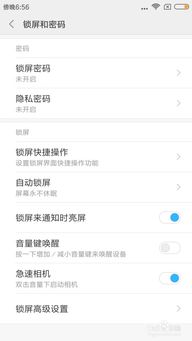 让你的手机屏幕说话:轻松设置个性锁屏签名资讯攻略11-07
让你的手机屏幕说话:轻松设置个性锁屏签名资讯攻略11-07 -
 如何轻松设置苹果手机屏幕上的圆点资讯攻略10-30
如何轻松设置苹果手机屏幕上的圆点资讯攻略10-30